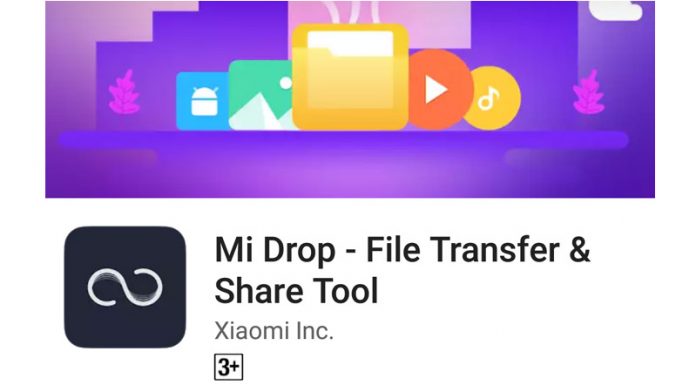Η φωτογραφία με smartphone έχει γίνει πολύ συνηθισμένη αυτές τις μέρες. Οι άνθρωποι δεν θέλουν να μεταφέρουν ένα επιπλέον gadget μόνο για να τραβήξουν φωτογραφίες ακόμη και κατά τη διάρκεια του ταξιδιού τους σε διάφορα μέρη. Αυτός ήταν ο κύριος λόγος που η φωτογραφία smartphone έγινε πολύ δημοφιλής. Οι κατασκευαστές smartphone προσπαθούν να ενσωματώσουν τις καλύτερες από τις καλύτερες κάμερες στα smartphone τους, η οποία λειτουργεί ως σημείο πώλησης για πολλά smartphone σήμερα. Εδώ έχω αναφέρει 5 τρόπους ή εφαρμογές που μπορείτε να χρησιμοποιήσετε για να διορθώσετε αυτόματα και να βελτιώσετε τα χρώματα των φωτογραφιών που τραβάτε με το smartphone σας. Αυτές οι εφαρμογές λειτουργούν σε διαφορετικά λειτουργικά συστήματα για κινητά, οπότε φροντίστε να ελέγξετε αυτές που λειτουργούν για τη συσκευή σας.
Εφαρμογή Google Photos (Android, iOS)
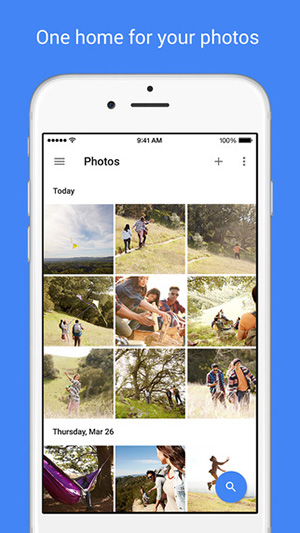
Η Google ξεκίνησε μια νέα εφαρμογή φέτος στο Google I / O. Το ονόμασαν Google Photos. Αυτή η εφαρμογή δεν είναι απλώς μια εφαρμογή για κινητά, αλλά μια υπηρεσία που παρέχει η Google. Σας επιτρέπει να δημιουργήσετε αντίγραφα ασφαλείας όλων των φωτογραφιών σας στο διακομιστή Google δωρεάν, αλλά ο μόνος περιορισμός είναι ότι το μέγεθος της εικόνας ενδέχεται να μην παραμένει σε πλήρη ανάλυση, παρόλο που θα ήταν υψηλή ανάλυση. Όταν δημιουργείτε αντίγραφα ασφαλείας των φωτογραφιών σας στις Φωτογραφίες Google, θα βελτιώσει αυτόματα όλες τις φωτογραφίες που φαίνεται ότι χρειάζονται κάποια βελτίωση και θα τις αποθηκεύσει στο λογαριασμό σας.
Πλεονεκτήματα
- Βελτιώνει αυτόματα τις φωτογραφίες χωρίς αλληλεπίδραση του χρήστη
- Δημιουργεί αντίγραφα ασφαλείας όλων των φωτογραφιών σας στον Ιστό για ανάκτηση σε μεταγενέστερο στάδιο
- Δημιουργεί αυτόματα κινούμενες εικόνες και κολάζ από τις φωτογραφίες σας
Snapseed (Android, iOS, Windows Phone)

Το Snapseed είναι μια εφαρμογή επεξεργασίας φωτογραφιών από την Google ξανά. Είναι μια αυτόνομη εφαρμογή που μπορείτε να εγκαταστήσετε σε συσκευή iOS, Windows Phone ή Android και να επεξεργαστείτε φωτογραφίες σε υψηλές αναλύσεις. Έχει επιλογές για αυτόματη βελτίωση και διόρθωση χρωμάτων της εικόνας σας ή σας επιτρέπει να αλλάξετε χειροκίνητα κάθε ρύθμιση για την εικόνα.
Πλεονεκτήματα
- Επιτρέπει στον χρήστη να βελτιώσει κάθε ιδιότητα της εικόνας
- Επιτρέπει τον έλεγχο της επεξεργασίας φωτογραφιών με μη αυτόματο τρόπο
Μειονεκτήματα
- Δεν υποστηρίζει την αυτόματη βελτίωση των εικόνων στο τηλέφωνο
Πρόγραμμα επεξεργασίας φωτογραφιών από το Aviary (Windows Phone, Android, iOS)

Το Photo Editor από το Aviary είναι μια αρκετά κοινή εφαρμογή στο Google Play Store για επεξεργασία φωτογραφιών. Είναι επίσης διαθέσιμο στο Apple App Store και το Windows Phone Store και προσφέρει κοινή εμπειρία σε όλες τις πλατφόρμες. Μετά την εκκίνηση της εφαρμογής, είναι πολύ εύκολο να εκτελέσετε οποιαδήποτε ενέργεια. Απλώς αναζητήστε την εικόνα που θέλετε να επεξεργαστείτε και, στη συνέχεια, επιλέξτε βελτίωση από το μενού στο κάτω μέρος. Στη συνέχεια, θα σας δώσει επιλογές για το τι θα βελτιώσετε και θα σας επιτρέψει να επιλέξετε μία από τις τρεις επιλογές δώρων.
Πλεονεκτήματα
- Μαζί με τη βελτίωση των φωτογραφιών, σας επιτρέπει επίσης να προσθέσετε φίλτρα και άλλα εφέ
- Επιτρέπει στον χρήστη να επιλέξει τον τύπο βελτίωσης που θα εφαρμοστεί
Μειονεκτήματα
- Η εφαρμογή εφέ στην εφαρμογή είναι χρονοβόρα
Συνιστάται: 5 πράγματα που κάνουν το εμπόριο στην αξία του Smartphone υψηλό
Εφαρμογή ενσωματωμένων φωτογραφιών (iOS)
Τα iPhone και τα iPad χρησιμοποιούνται για τη λήψη πολλών φωτογραφιών και η προεπιλεγμένη εφαρμογή φωτογραφιών επιτρέπει στους χρήστες να βελτιώσουν και να επεξεργαστούν φωτογραφίες σε κάποιο βαθμό. Βελτιώνει αυτόματα τη φωτογραφία που επιλέγει ο χρήστης και επιτρέπει επίσης μερικές ακόμη επιλογές επεξεργασίας στην ίδια την εφαρμογή. Για να βελτιώσετε τις φωτογραφίες, ανοίξτε την εφαρμογή Φωτογραφίες και ανοίξτε την εικόνα που θέλετε. Στη συνέχεια, κάντε κλικ στην επιλογή επεξεργασίας στο επάνω μέρος της οθόνης και στην επόμενη οθόνη επιλέξτε το εικονίδιο ραβδιού στο πάνω μέρος της οθόνης στο iPhone ή στο κάτω μέρος σε ένα iPad.
Πλεονεκτήματα
- Η εφαρμογή βελτιώνει αυτόματα τις φωτογραφίες με ευκολία
- Χρειάζονται δύο βρύσες για να βελτιώσετε τις φωτογραφίες
Συνιστάται: Μπορείτε να εκτελέσετε εφαρμογές Android στο Google Chrome και εδώ είναι μερικές που πρέπει να δοκιμάσετε
PicsArt Photo Studio (Android, iOS, Windows Phone)

Το PicsArt Photo Studio είναι μια άλλη δημοφιλής εφαρμογή στο Google Play Store και στο Apple App Store. Επιτρέπει στους χρήστες να επεξεργάζονται φωτογραφίες και να προσθέτουν δροσερά εφέ στις φωτογραφίες τους. Σας επιτρέπει επίσης να προσθέσετε δροσερά αυτοκόλλητα στις εικόνες σας και να τα μοιραστείτε παντού. Το μόνο μειονέκτημα που υπάρχει στην εφαρμογή είναι ότι δεν επιτρέπει την αποθήκευση των εικόνων σε πλήρη ανάλυση μετά την επεξεργασία. Θα αποθηκευτεί σε μικρότερο μέγεθος.
Πλεονεκτήματα
- Επιτρέπει εύκολες βελτιώσεις φωτογραφιών
- Επιτρέπει την προσθήκη φίλτρων και εφέ σε εικόνες
- Επιτρέπει την προσθήκη δροσερών αυτοκόλλητων σε εικόνες
Μειονεκτήματα
- Δεν επιτρέπει την αποθήκευση των εικόνων σε πλήρη ανάλυση
- Η λειτουργία αυτόματης βελτίωσης δεν είναι αυτόματη. Σας ζητά να επιλέξετε το ποσοστό βελτίωσης που θέλετε
συμπέρασμα
Σε αυτό το άρθρο, μοιράστηκα πολλές εφαρμογές που μπορείτε να χρησιμοποιήσετε για αυτόματη διόρθωση και βελτίωση της ποιότητας των φωτογραφιών της φωτογραφικής μηχανής smartphone. Η χρήση αυτών των εφαρμογών είναι ένας πολύ καλός τρόπος για να ανεβάσετε το παιχνίδι φωτογραφίας smartphone. Εάν γνωρίζετε ή χρησιμοποιείτε άλλες εφαρμογές που λειτουργούν καλύτερα από αυτές που έχω κοινοποιήσει εδώ, φροντίστε να με ενημερώσετε σχετικά με αυτά στην ενότητα σχολίων παρακάτω.
Σχόλια στο Facebook